Linkki → Kuva ja video → Videoeditoinnin perusteet
© Tekijät

Linkki → Kuva ja video → Videoeditoinnin perusteet
© Tekijät

Tässä luvussa
Videon kuvasommittelussa voidaan hyödyntää samoja periaatteita kuin valokuvauksessa (huomiopiste ja kuvan rajaus luvussa 1). Erilaisten kuvakokojen käyttö tuo vaihtelua videon kuvakerrontaan. Videon suunnittelu alkaa käsikirjoituksesta ja päättyy kuvaussuunnitelmaan. Videoeditoinnin työvaiheissa opitaan videoklippien yhdistäminen yhtenäiseksi tarinaksi.
Kuvakoko on osa kuvasommittelua ja tarkoittaa kuvassa näkyvän kohteen suhdetta ympäristöön. Video- ja elokuvatuotannoissa on käytössä kahdeksan kuvakoon järjestelmä. Kuvakokojen käyttö helpottaa videon suunnittelua ja luo vaihtelua kuvakerrontaan. Suuria hyppäyksiä kuvakokojen välillä kannattaa välttää, ellei erityisesti haluta käyttää voimakasta tehokeinoa.
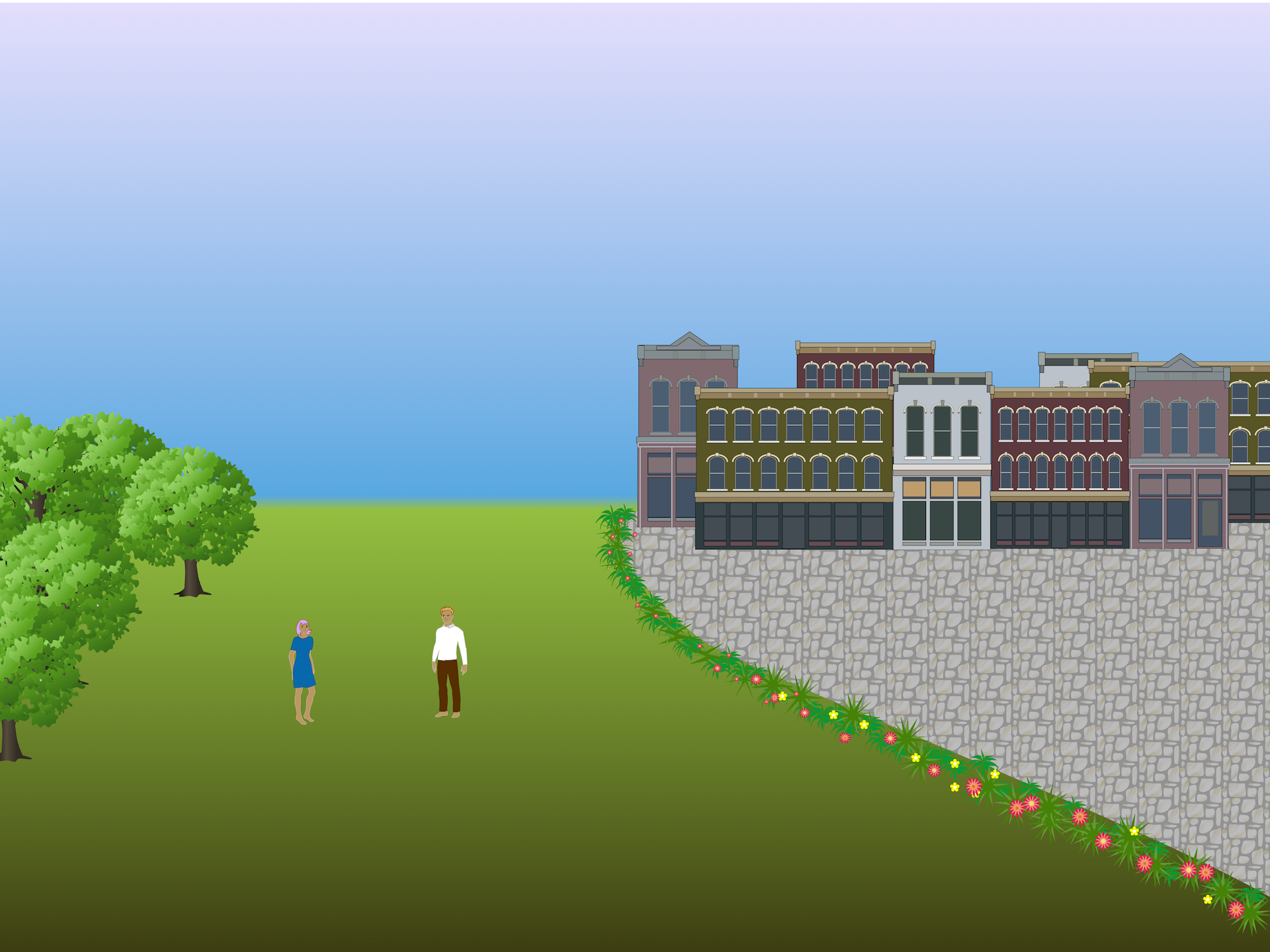
Yleiskuva (YK)
Yleiskuva esittelee tapahtumapaikan. Yksityiskohdat eivät erotu.
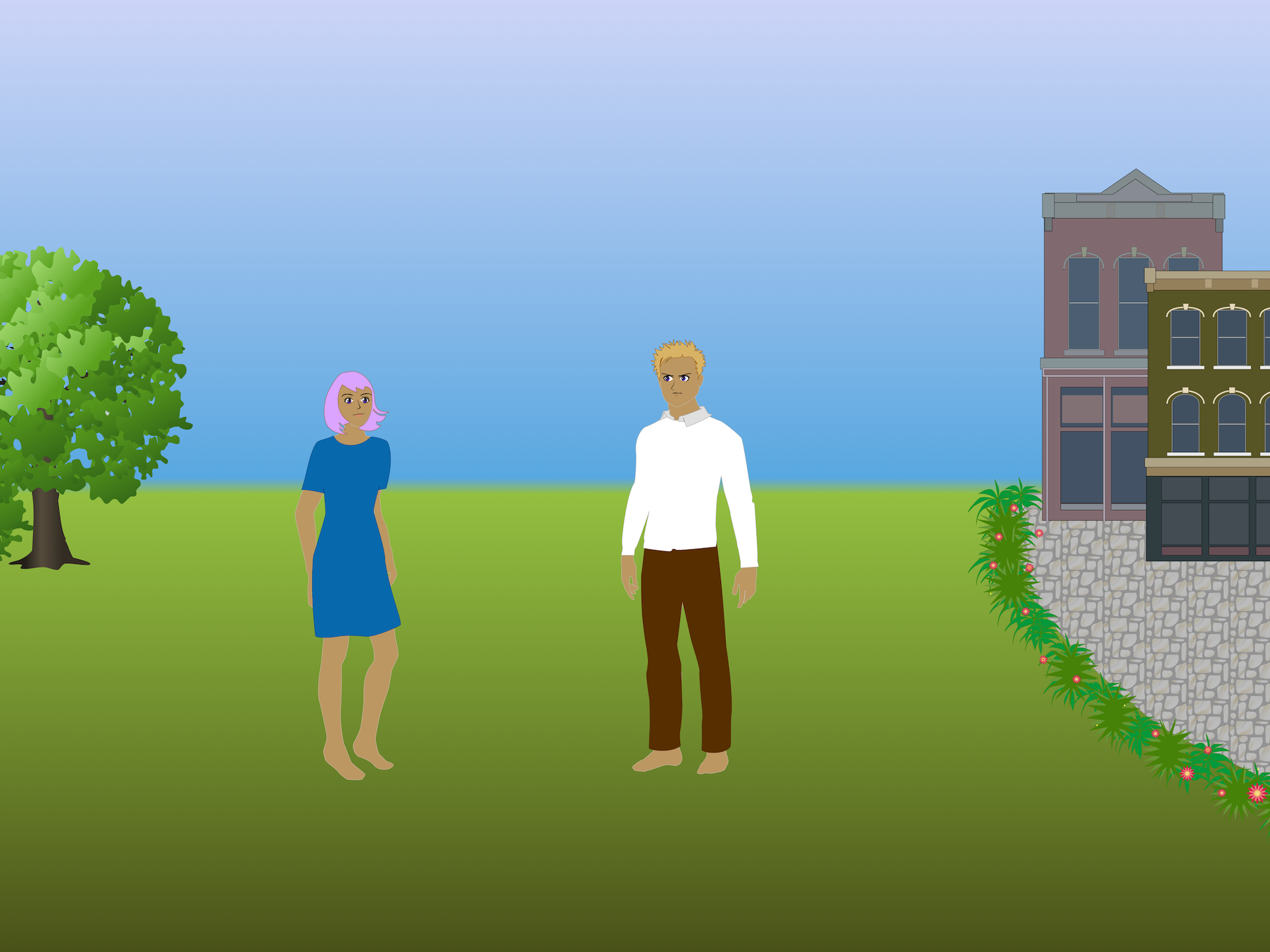
Laaja kokokuva (LKK)
Laajassa kokokuvassa tapahtumapaikka on edelleen hallitseva, mutta henkilöt alkavat nousta esille.
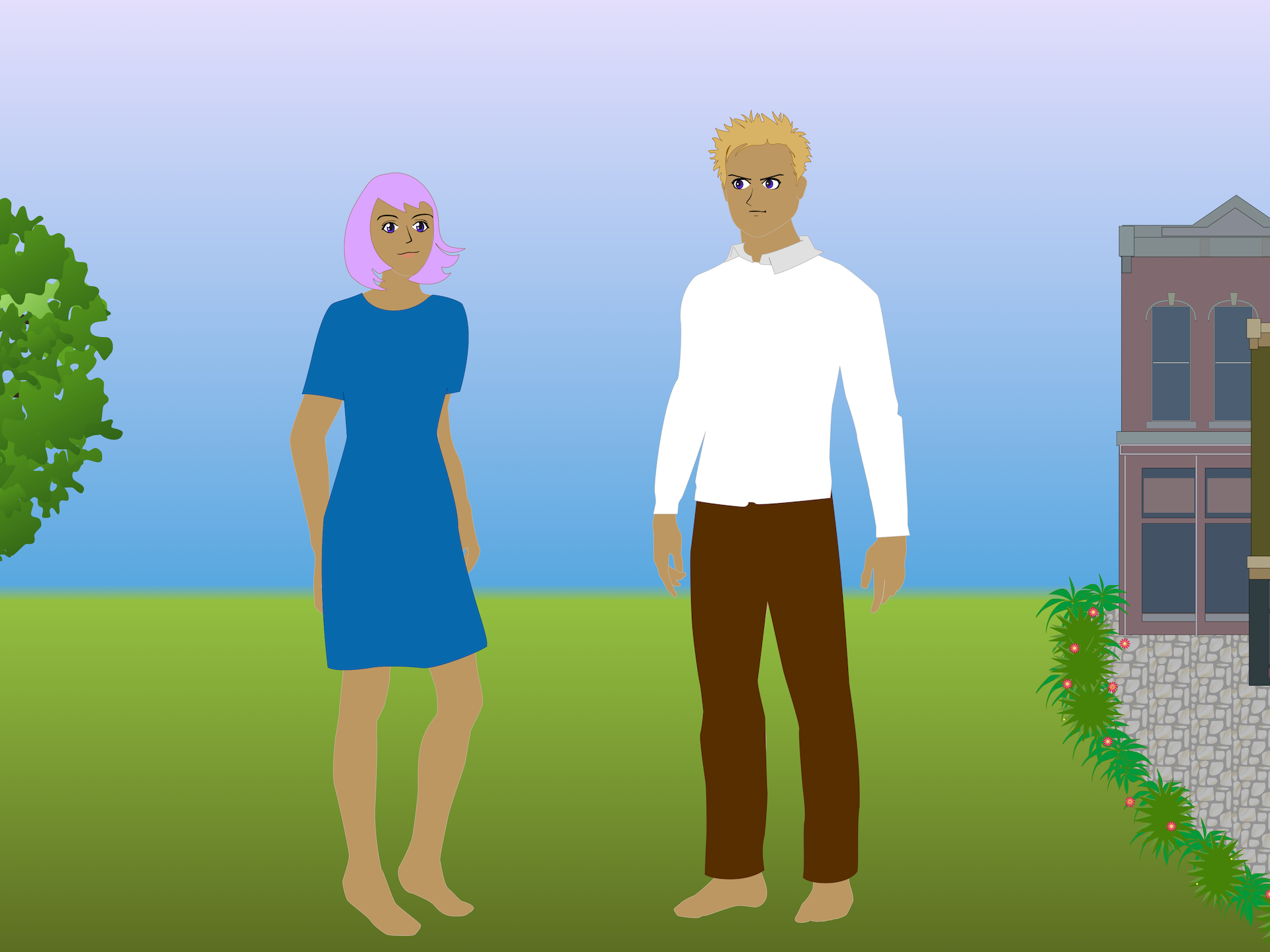
Kokokuva (KK)
Kokokuvassa henkilöt ja heidän toimintansa erottuvat selkeästi.
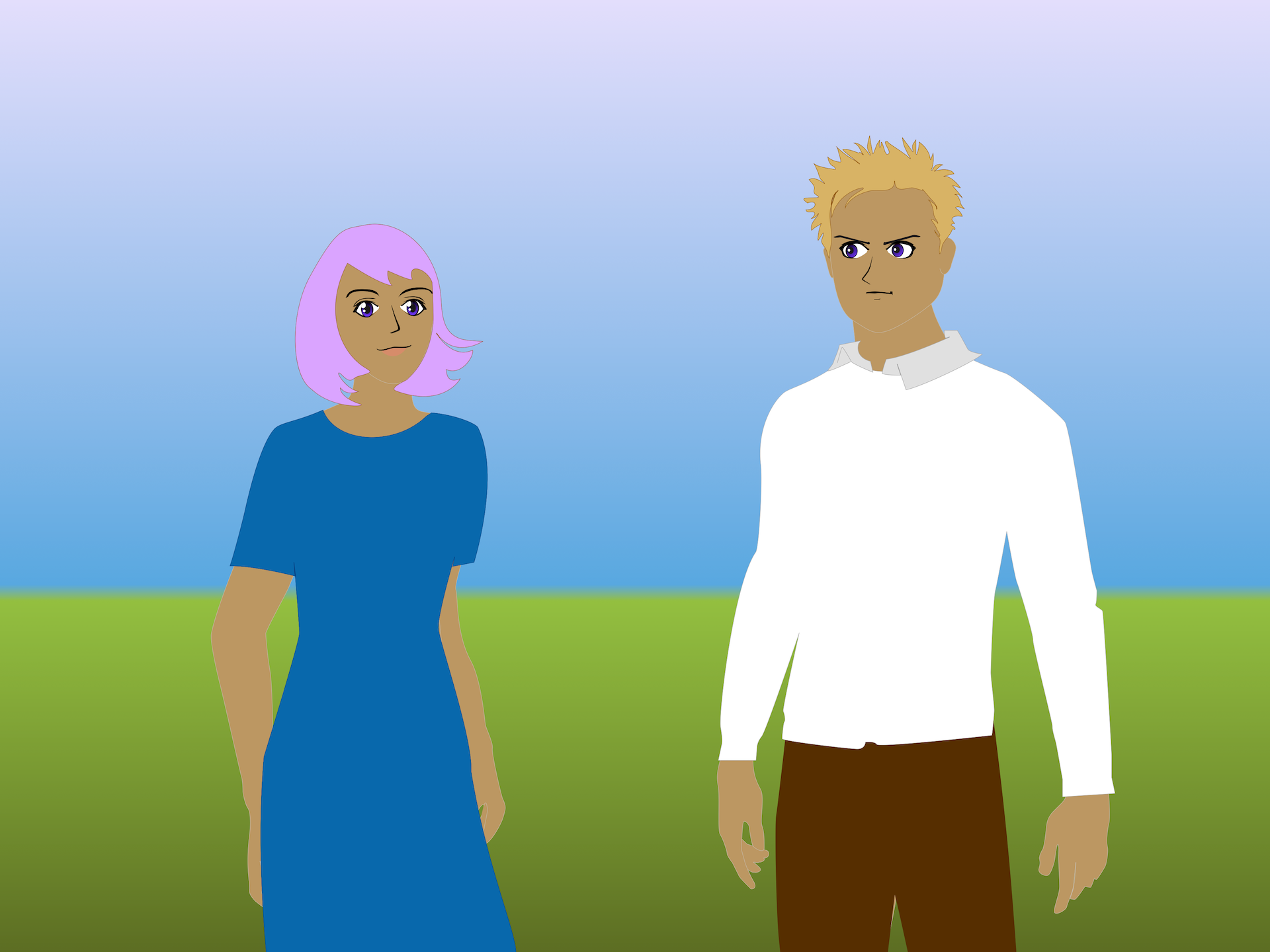
Laaja puolikuva (LPK)
Laaja puolikuva rajataan reiden puolivälistä.
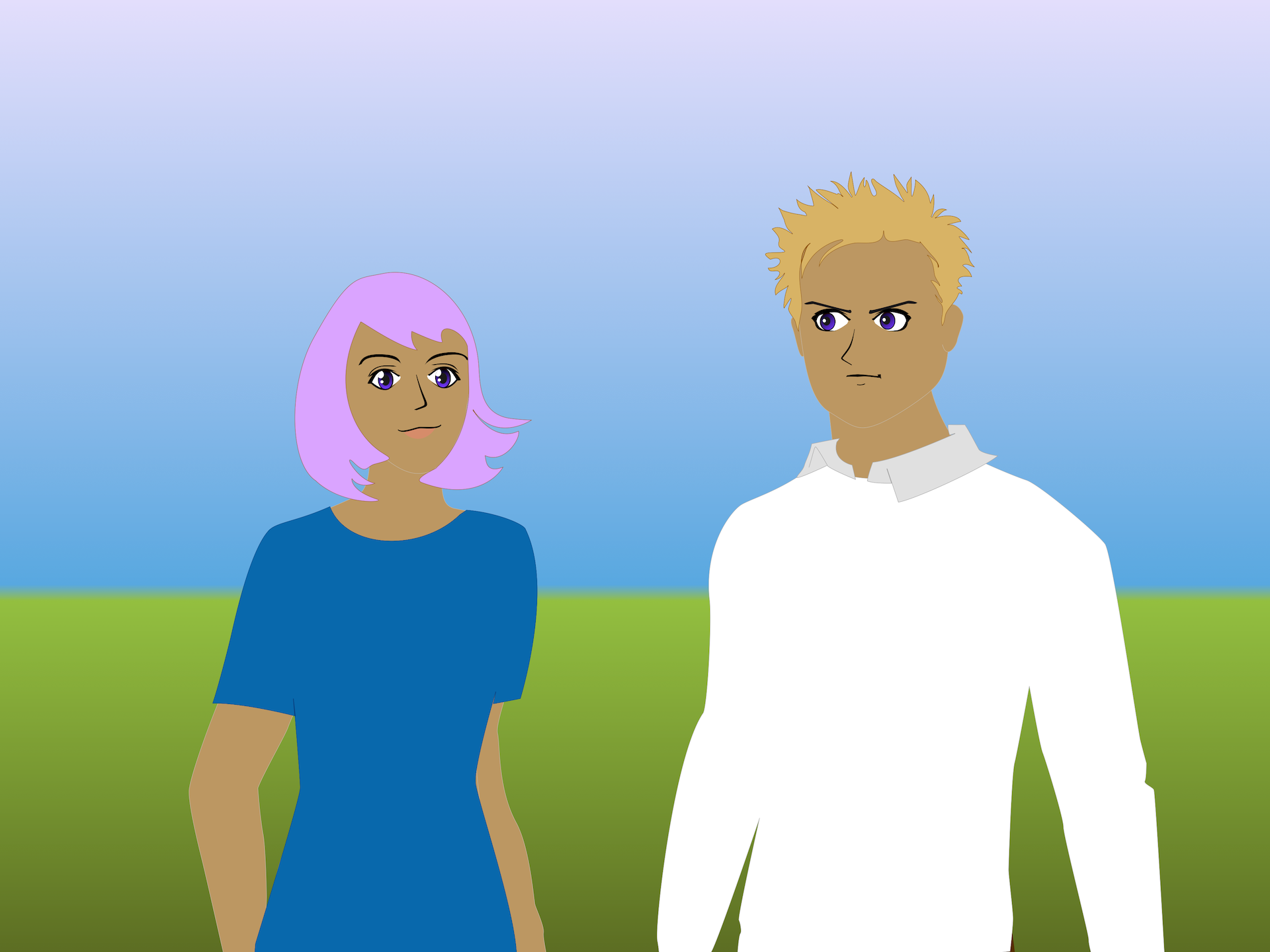
Puolikuva (PK)
Puolikuva rajataan vyötärön kohdalta. Kuvaan mahtuu vielä kaksi henkilöä. Laaja puolikuva tai puolikuva sopii keskusteluihin, sillä ilmeet ja eleet näkyvät.
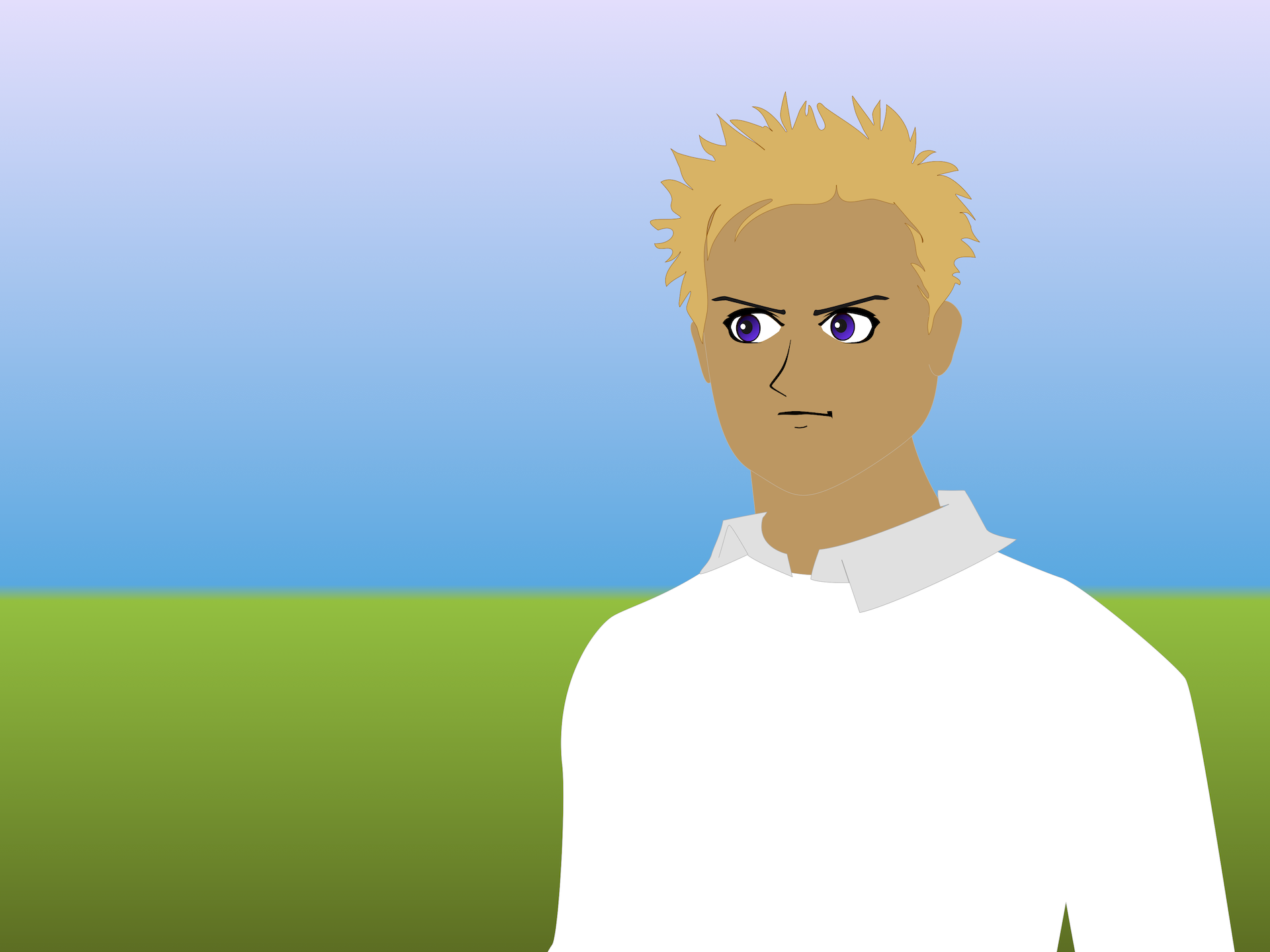
Puolilähikuva (PLK)
Puolilähikuva rajataan rinnan tai kainaloiden kohdalta. Kuvaan mahtuu vain yksi henkilö, jonka ilmeet ja eleet korostuvat.

Lähikuva (LK)
Lähikuva näyttää kasvot ja osan hartioista. Lähikuva on intensiivinen kuvakoko, jossa ilmeet, eleet ja katse ovat merkittäviä.

Erikoislähikuva (ELK)
Erikoislähikuva näyttää esimerkiksi osan kasvoista tai kädessä olevan esineen. Erikoislähikuva on tehokeino, jota kannattaa käyttää harkiten.
Esimerkkikuvissa kuvakoko muuttuu portaittain laajemmasta tiiviimmäksi. Laajasta kuvasta tiiviimpään siirryttäessä huomio kiinnittyy kohteeseen koko ajan enemmän.
 Keskustelutehtävät
Keskustelutehtävät
Videon suunnittelu koostuu käsikirjoittamisesta, kuvakäsikirjoittamisesta sekä kuvaussuunnitelman tekemisestä. Huolellinen suunnittelu helpottaa videon kuvaamista.
Käsikirjoitus kertoo tekstimuodossa, mitä videossa tapahtuu. Ennen varsinaista käsikirjoitusta kannattaa ideoida ja kehitellä videon ajatusta; Mistä videossa on kysymys? Mitä videossa tapahtuu? Käsikirjoitukseen kirjoitetaan vuorosanojen lisäksi tapahtumapaikka ja toiminta.
Projektitehtävässä suunnitellaan ja toteutetaan lyhyt video (1-4 minuuttia), jossa esitellään omaa harrastusta.
Tee videolle ensin käsikirjoitus, jossa on:
Kuvakäsikirjoitus (engl. storyboard) muistuttaa sarjakuvaa, jonka ideana on esittää käsikirjoituksen tarina kuvina. Alla olevassa kuvakäsikirjoituksessa on kuvan numeron ja kuvakoon lisäksi kerrottu lyhyesti kuvassa tapahtuva toiminta. Kuvakäsikirjoituksen kuvat voidaan piirtää tai käyttää valokuvia.
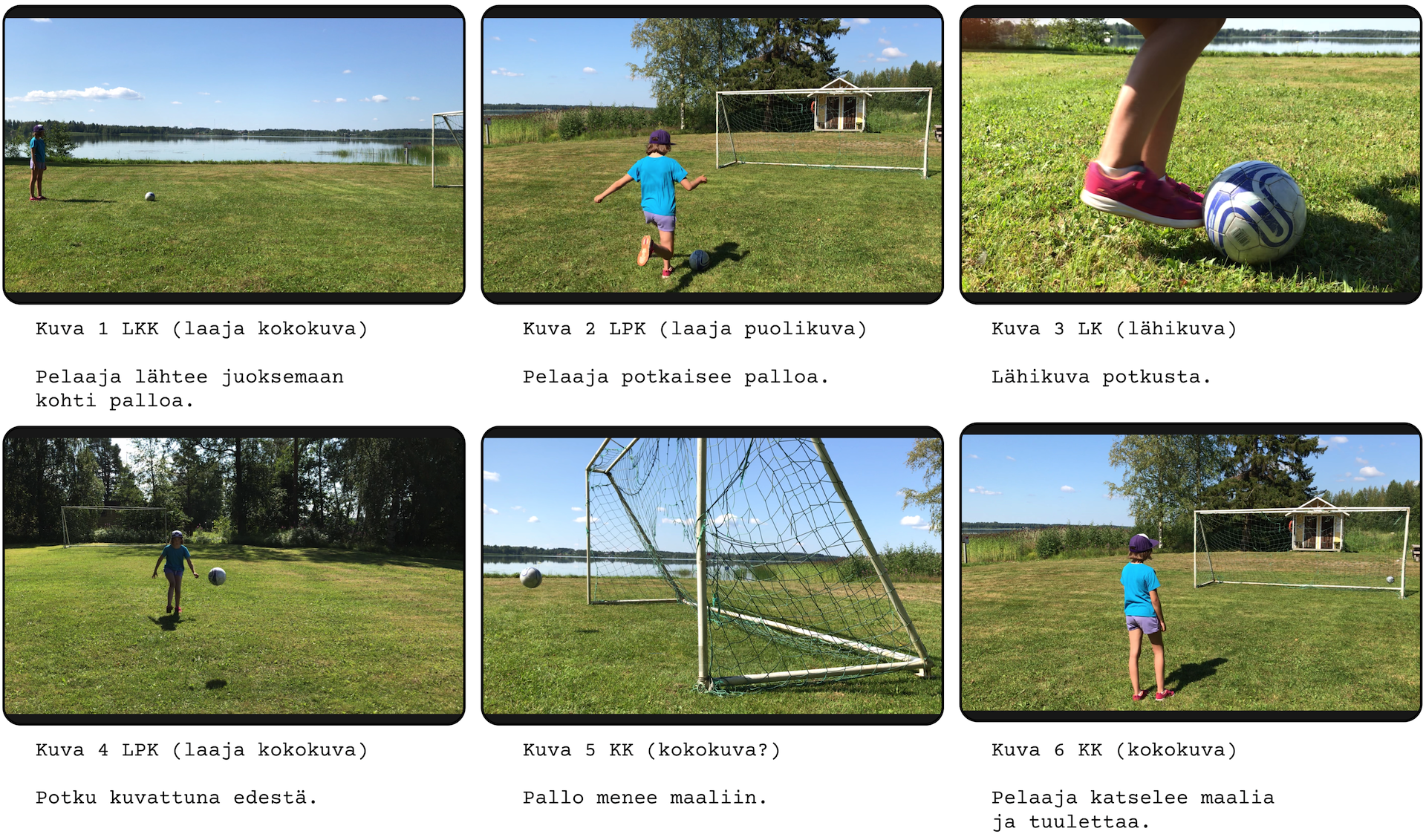
Kuvakäsikirjoitus videoon "Jalkapallo"
Jatka videon suunnittelua tekemällä videolle kuvakäsikirjoitus.
Elokuva tai video koostuu useista, erikseen kuvatuista videoklipeistä, jotka on yhdistetty yhtenäiseksi kokonaisuudeksi editoimalla. Klippejä ei välttämättä kuvata siinä järjestyksessä, jossa ne valmiissa videossa nähdään. Samassa paikassa kuvattavat klipit kannattaa kuvata kerralla. Myös saman henkilön osuuksia kannattaa kuvata kerralla, jolloin odottelua tulee vähemmän. Kuvaussuunnitelmaan kirjoitetaan ylös kaikki klipit ja mietitään niille sopiva kuvauspaikka ja -aika. Suunnitelmaan kannattaa merkitä myös tarpeisto ja puvustus.
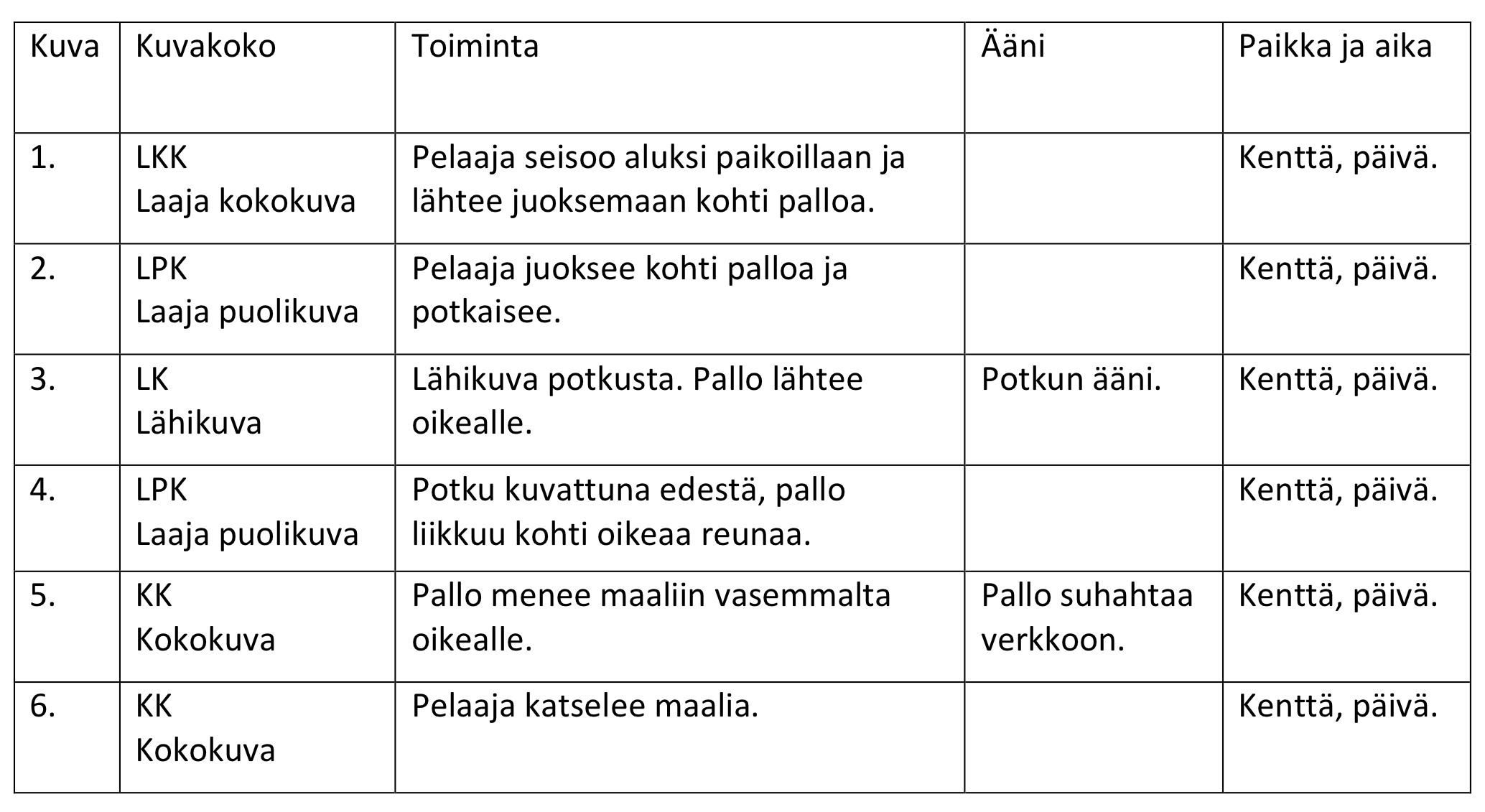
Kuvaussuunnitelma videoon "Jalkapallo"
Jatka videon suunnittelua tekemällä videolle kuvaussuunnitelma.
Kuvausvaiheessa kuvataan kuvaussuunnitelmassa suunnitellut klipit. Kuvausvaiheessa kannattaa varmistaa, että kaikki klipit on kuvattu ja että jokaisesta klipistä on vähintään yksi onnistunut otto tallessa. Kuvaukseen voidaan käyttää videokameraa, järjestelmäkameraa tai älypuhelinta.
Jatka videon tekemistä kuvaamalla kuvaussuunnitelman mukaiset videoklipit.
Editointivaiheessa kuvatut klipit yhdistetään kokonaisuudeksi. Esimerkeissä editointiohjelmana on käytetty Windowsin Valokuvat-ohjelmaa sekä iOS:n iMovie-ohjelmaa. Jokin muu ohjelma sopii editointiin aivan yhtä hyvin, opiskeltavat asiat eivät ole sidottuja tiettyyn ohjelmaan. Kaikki editoinnin työvaiheet on käyty läpi ohjevideoissa alempana tällä sivulla.
Editoinnin aluksi kuvatut klipit kopioidaan tietokoneen kovalevylle.
Editointiohjelman avaamisen jälkeen luodaan uusi projekti. Seuraavaksi kaikki klipit tuodaan ohjelmaan ja tallennetaan projekti sopivalla nimellä.
Editoinnin tärkein vaihe on raakaleikkaus. Tässä työvaiheessa klipit käydään nopeasti läpi ja varmistetaan, että tarvittava materiaali on olemassa. Raakaleikkauksessa klippien alku ja loppu rajataan karkeasti ja klipit pudotetaan oikessa järjestyksessä aikajanalle. Työvaiheen tarkoitus on saada aikaiseksi toimiva kokonaisuus, ei jumiutua yksityiskohtiin.
Tässä työvaiheessa eri klippien väliset siirtymät hienosäädetään. Yleensä tavoitteena on sujuva ja huomaamaton siirtymä. Liike olisi hyvä saada jatkumaan sujuvasti klipistä toiseen siirryttäessä. Editoinnissa saa käyttää taiteellista vapautta, sillä joskus erikoinen ratkaisu voi olla kokonaisuuteen sopiva.
Jatka videon tekemistä editoimalla videota:
Kuvausvaiheessa videoklippeihin tallennetut äänet (esimerkiksi vuorosanat ja toiminnan äänet) voidaan editointivaiheessa käyttää tai haluttaessa vaimentaa. Videoon voidaan äänittää kertojaääni tai muu puheselostus, sekä lisätä äänitehosteita ja musiikkia.
Videoon voidaan lisätä alku- ja lopputekstit sekä tekstitykset editointiohjelman tekstityökalulla.
Videoon voidaan lisätä digitaalisia valokuvia (still-kuvia) esimerkiksi alku- tai lopputekstien taustakuvaksi.
Video- tai ääniklippien alkuun, loppuun, tai välille voidaan lisätä erilaisia siirtymiä (eng. transitions). Tavallisin siirtymä on alku- tai loppuhäivytys (eng. fade in/fade out), jossa kuva tai ääni häivytetään sisään tai ulos. Ristihäivytys (eng. crossfade) häivyttää kahden klipin rajakohdan. Erilaisia siirtymiä on runsaasti, valikoima vaihtelee ohjelmakohtaisesti.
Valmis video täytyy viedä ulos editointiohjelmasta sopivassa tiedostomuodossa. Verkkosivulla toimiva muoto on MP4, Youtubessa julkaistava video voi olla myös Quicktime-elokuva (.mov). Yleisimmät englanninkieliset termit tälle vaiheelle ovat ”export”, ”bounce” tai ”render”. Editointiohjelma luo uuden valmiin videotiedoston.
Jatka videon tekemistä editoimalla videota lisää:
Vie lopuksi valmis video ulos editointiohjelmasta mp4-muodossa.